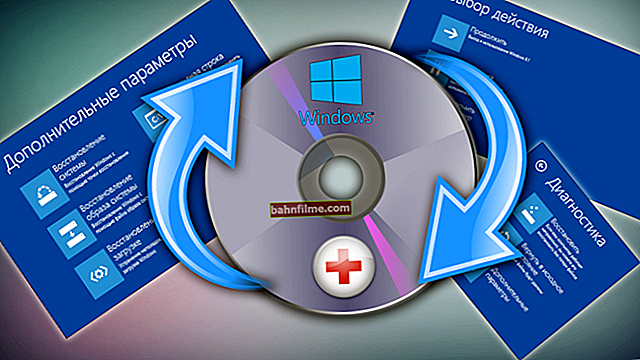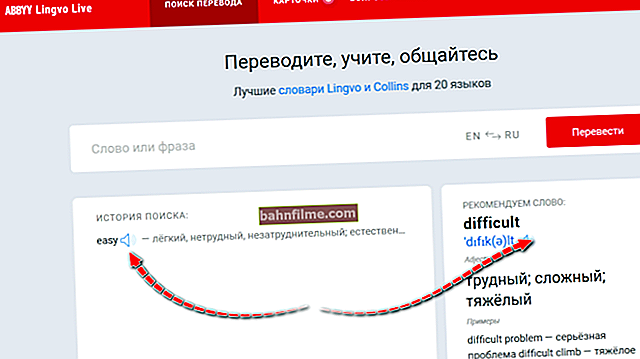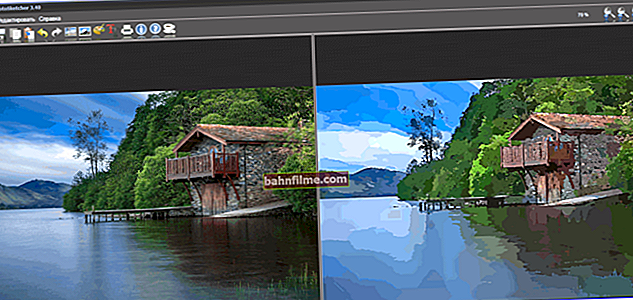Ngày tốt!
Ngày tốt!
Có lẽ, nhiều người đã hơn một lần phải đối mặt với một "vấn đề" nhỏ: bạn cần ghi âm nội dung nào đó trên PC / máy tính xách tay, nhưng không có micrô trong tay (hoặc, như một tùy chọn, bạn có thể nói chuyện với ai đó qua mạng chẳng hạn. , trong một trò chơi ...). Để giải quyết một vấn đề như vậy, chỉ cần sử dụng điện thoại di động (trên Android) là đủ.
Đó là, bằng cách sử dụng một ứng dụng "khó khăn", chúng tôi cấp cho máy tính quyền truy cập vào micrô của điện thoại. Đúng vậy, người ta nên đưa ra một "nhận xét" ngay lập tức: đối với điều này, trước tiên chúng ta cần kết nối điện thoại với máy tính / máy tính xách tay bằng cáp USB (hoặc, cách khác, sử dụng Bluetooth hoặc Wi-Fi).
Nói chung, dưới đây tôi sẽ chỉ ra bằng ví dụ của riêng tôi làm thế nào điều này có thể được thực hiện một cách dễ dàng và đơn giản. Vì thế...
*
Chúng tôi sử dụng điện thoại làm micrô
BƯỚC 1: cài đặt ứng dụng trên điện thoại của bạn
Điều đầu tiên cần làm là cài đặt các tính năng đặc biệt trên điện thoại của bạn. Ứng dụng WO Mic. Liên kết đến Google Play ở bên dưới. Nó chỉ cho phép bạn "chia sẻ" micrô trong 1-2 lần nhấp (nghĩa là cấp quyền truy cập vào nó).
Lưu ý: hiện tại, bạn đừng để ý đến giao diện của nó (dưới đây sẽ là phân tích từng bước về nơi nhập và những gì cần nhập ...).
WO Mic
Liên kết Google Play: //play.google.com/store/apps/details?id=com.wo.voice2&hl=ru

Ảnh chụp màn hình cửa sổ ứng dụng
BƯỚC 2: cài đặt trình điều khiển và thông số kỹ thuật. Phần mềm PC / máy tính xách tay
Hơn nữa, ứng dụng tương tự phải được cài đặt trên máy tính / máy tính xách tay. Điều này có thể được thực hiện từ trang web chính thức (liên kết bên dưới). Xin lưu ý rằng để chương trình này hoạt động, bạn cần bổ sung. cũng cài đặt trình điều khiển (xem màn hình).
Micrô WO
Trang web của nhà phát triển: //www.wirelessorange.com/womic/

Trình điều khiển + máy khách (cài đặt trên PC)
BƯỚC 3: bật gỡ lỗi USB trên điện thoại của bạn
Bây giờ mọi thứ đã được cài đặt, bạn cần bật chế độ gỡ lỗi USB trên điện thoại (hành động này là cần thiết nếu bạn định kết nối điện thoại với PC bằng cáp USB, nếu không hãy xem tùy chọn thay thế).
Để bật chế độ gỡ lỗi, theo quy tắc, chỉ cần mở cài đặt điện thoại, hãy chuyển đến tab "Hệ thống / Dành cho nhà phát triển" và di chuyển thanh trượt tương ứng.
Lưu ý: nếu bạn không có menu dành cho nhà phát triển, hãy xem hướng dẫn dành cho thiết bị của bạn để biết cách bật nó. Ví dụ: trên Huawei (Honor), để bật menu này, bạn chỉ cần vào phần "Giới thiệu về điện thoại" và nhấn 3-4 lần vào dòng có số bản dựng ...

Bật chế độ gỡ lỗi USB (Huawei, Honor, v.v.)
BƯỚC 4: thiết lập và kết nối
Bây giờ, nói chung, chỉ có thủ tục 👌 ...
1) Đầu tiên, chúng tôi kết nối điện thoại với PC bằng cáp USB (nhân tiện, cho phép điện thoại trao đổi tệp từ PC nếu một menu tương tự xuất hiện sau khi kết nối).

Chúng tôi kết nối điện thoại với máy tính bằng cáp USB
2) Chạy ứng dụngMicrô WO trên điện thoại của bạn và đi tới cài đặt của nó. Trong hàng "Vận chuyển" chỉ định tùy chọn "USB" , điều chỉnh âm lượng và chọn hộp "Tắt tiếng" ... Sau đó thoát chúng và khởi động ứng dụng (nút ▶ ở menu trên cùng của ứng dụng). Xem ví dụ bên dưới trên ảnh chụp màn hình.

Bật ứng dụng trên điện thoại
3) Tiếp theo, chạy chương trình cùng tên trên PC của bạn và mở menu "Kết nối" (như trong ảnh chụp màn hình bên dưới).

Kết nối (Phần mềm PC)
4) Sau đó chọn tùy chọn "USB" và bấm OK.

Kết nối USB
5) Tốt nhất, nếu bạn đã làm mọi thứ chính xác (và bật chế độ gỡ lỗi), thông báo "Đã kết nối" sẽ xuất hiện. Nói chung, từ thời điểm này, bạn có thể sử dụng micrô của điện thoại ...

Kết nối thành lập
6) Nếu ứng dụng thông báo cho bạn biết rằng các thiết bị đã được kết nối và bạn không nghe thấy mình đang nói gì (hoặc chất lượng âm thanh không được mong muốn), tôi khuyên bạn nên truy cập bảng điều khiển Windows trong phần "Phần cứng và Âm thanh / Âm thanh" .

Phần cứng và Âm thanh - Âm thanh
Tiếp theo, mở tab "Ghi âm" và xem dấu kiểm màu xanh lá cây trên micrô có sáng hay không (lưu ý rằng nó được đánh dấu là "Thiết bị micrô WO"). Nếu không, chỉ cần chọn nó và nhấp vào nút "Mặc định" trong cửa sổ dưới.
Lưu ý: để tinh chỉnh hoạt động của micrô - hãy sử dụng tab "Thuộc tính".

Micrô đang hoạt động!
Giúp đỡ!

Phải làm gì nếu micrô không hoạt động - //ocomp.info/ne-rabotaet-mikrofon-windows-10.html
BƯỚC 5: ghi lại âm thanh ...
Nhân tiện, để kiểm tra micrô, bạn có thể sử dụng ứng dụng tích hợp sẵn trong Windows - "Ghi âm giọng nói" ... Để tìm nó, chỉ cần nhấp vào biểu tượng kính lúp trên thanh tác vụ. Xem ảnh chụp màn hình bên dưới.

Ghi âm giọng nói
Tuy nhiên, bạn có thể sử dụng nhiều đặc biệt hơn. chương trình (về chúng trong bài báo, liên kết đến được đưa ra bên dưới).
Giúp đỡ!

Cách ghi lại âm thanh trên máy tính (từ micrô hoặc micrô được nghe thấy trong loa) - //ocomp.info/kak-zapisat-zvuk-na-kompyutere.html
Nếu chế độ gỡ lỗi không được bật
Nếu bạn không thể bật chế độ gỡ lỗi điện thoại qua USB (hoặc không có cáp trong tay), bạn có thể sử dụng một tùy chọn thay thế và kết nối điện thoại với PC / máy tính xách tay bằng Bluetooth hoặc Wi-Fi (Tôi sẽ tập trung vào tùy chọn đầu tiên ).
1) Và như vậy, quá trình cài đặt ứng dụng WO MIC trên điện thoại và PC sẽ diễn ra theo cùng một cách. Tiếp theo, bạn cần kích hoạt Bluetooth trên điện thoại. Xem ví dụ bên dưới.

Kết nối thiết bị Bluetooth (Android 9)
2) Sau đó, trong Windows trong khay, bạn cần nhấp vào biểu tượng Bluetooth và thêm thiết bị mới.
Giúp đỡ!
Điều gì sẽ xảy ra nếu tôi không có biểu tượng Bluetooth - //ocomp.info/propal-znachok-bl Bluetooth.html

Thêm thiết bị Bluetooth
3) Theo quy định, sau đó, quá trình ghép nối các thiết bị sẽ bắt đầu. Đôi khi, bạn cần nhập mã pin sẽ hiển thị trên màn hình điện thoại trong cửa sổ Windows.
Xin lưu ý, nếu các thiết bị đã được ghép nối, bạn sẽ thấy thông báo về nó. Nó trông như thế nào trong Windows 10 được hiển thị trong ảnh chụp màn hình bên dưới.

Điện thoại được ghép nối với máy tính
Nếu các thiết bị không kết nối (hoặc không nhìn thấy nhau), tôi khuyên bạn nên đọc một trong những bài viết trước đây của tôi, liên kết bên dưới.
Giúp đỡ!

Hướng dẫn ghép nối điện thoại và laptop (máy tính) qua Bluetooth - //ocomp.info/peredavat-faylyi-bl Bluetooth.html
4) Tiếp theo, bạn cần chạy chương trình WO Mic trên máy tính, mở menu "Kết nối" , chỉ định tùy chọn "Bluetooth" , chọn thiết bị của bạn và nhấp vào OK.

Kết nối Bluetooth
5) Trên thực tế, nếu kết nối thành công, micrô của điện thoại sẽ hoạt động giống như khi thiết bị được kết nối bằng cáp USB. Bạn có thể tinh chỉnh độ nhạy của micrô trong phần "Âm thanh" Bảng điều khiển Windows.

Micrô hoạt động giống như kết nối USB
*
Đó là tất cả cho bây giờ ...
Chúc may mắn!
👋